Memahami Menu di Control Panel Windows
Panduan Lengkap: Memahami Menu di Control Panel Windows
Control Panel di Windows adalah pusat kendali utama untuk semua pengaturan yang kita perlukan dalam mengelola komputer. Tapi, banyak dari kita yang mungkin masih bingung dengan fungsi masing-masing menu yang ada di dalamnya. Di postingan blog kali ini, kita akan bahas secara rinci setiap menu yang ada di Control Panel dengan tampilan Small Icons agar terlihat banyak menu, seperti yang terlihat di screenshot, agar kita lebih paham dan bisa memaksimalkan penggunaannya.
Kolom Pertama:
AutoPlay
AutoPlay adalah menu yang mengatur tindakan otomatis saat perangkat-perangkat tersebut terhubung. Kita bisa mengatur apakah ingin langsung membuka file, memainkan media, atau tidak melakukan apa-apa.
Date and Time
Menu ini adalah tempat kita mengatur jam, tanggal, dan zona waktu di komputer.
File Explorer Options
Mengatur cara file dan folder ditampilkan di File Explorer, misalnya apakah file tersembunyi harus ditampilkan atau tidak.
Keyboard
Di menu ini, kita bisa mengatur bagaimana keyboard kita berfungsi, seperti kecepatan pengulangan tombol saat ditekan dan kecepatan kedip kursor di layar. Sangat berguna untuk menyesuaikan kenyamanan mengetik.
Power Options
Menu ini memungkinkan kita mengatur pengaturan daya komputer, seperti kapan layar mati atau kapan komputer masuk ke mode tidur.
Security and Maintenance
Menu ini menunjukkan status keamanan dan pemeliharaan komputer. Kita bakal diberi tahu jika ada masalah yang perlu diperhatikan atau pembaruan yang harus dilakukan.
System
Di sini, kita bisa melihat informasi dasar tentang sistem komputer kita, seperti jenis prosesor, RAM, dan versi Windows yang digunakan.
Windows Mobility Center
Khususnya bagi pengguna laptop, menu ini memudahkan kita mengakses pengaturan cepat seperti kecerahan layar, volume suara, dan status baterai.
Kolom Kedua:
Backup and Restore (Windows 7)
Ini digunakan untuk membuat cadangan (backup) data di komputer kamu dan mengembalikannya jika diperlukan. Ini lebih sering digunakan di Windows 7.
Default Programs
Pernah ngalamin situasi di mana file dibuka di aplikasi yang salah? Di sini kita bisa mengatur program default untuk membuka file tertentu, misalnya, memilih aplikasi mana yang secara otomatis digunakan untuk membuka foto, video, atau dokumen.
File History
File History adalah fitur yang sangat berguna untuk mencadangkan file secara otomatis. Kita bisa mengatur agar file kita dicadangkan ke hard drive eksternal atau lokasi lain, jadi kita bisa mengembalikan versi file sebelumnya kalau terjadi kesalahan.
Mail (Microsoft Outlook)
Menu ini digunakan untuk mengatur semua yang berkaitan dengan Microsoft Outlook, seperti menambahkan akun email baru atau mengelola profil email yang ada.
Programs and Features
Ini adalah daftar semua program yang terpasang di komputer kita. Dari sini, kita bisa menguninstall program atau melakukan perubahan dan perbaikan pada program yang ada.
Sound
Menu Sound adalah tempat kita mengatur semua perangkat audio yang terhubung ke komputer, seperti speaker, microphone, dan headphone. Di sini kita juga bisa mengubah pengaturan volume dan suara sistem.
Taskbar and Navigation
Menu ini memungkinkan kita mengatur tampilan dan fungsi taskbar (baris di bawah layar) serta menu Start. Kita bisa mengubah tampilan ikon, cara menavigasi antara aplikasi, dan masih banyak lagi.
Windows Tools
Windows Tools adalah kumpulan alat canggih yang bisa kita gunakan untuk mengelola komputer, seperti Task Scheduler, Event Viewer, dan Resource Monitor.
Kolom Ketiga:
BitLocker Drive Encryption
Fitur ini mengenkripsi seluruh drive, jadi cuman kita yang bisa mengakses data di dalamnya dengan password yang benar.
Device Manager
Semua perangkat keras yang terhubung ke komputer kita, seperti mouse, keyboard, printer, dan lainnya, ditampilkan di sini.
Fonts
Menu ini menampilkan semua font yang terinstal di komputer kita. Dari sini, kita bisa menambah atau menghapus font sesuai kebutuhan. Sangat berguna buat kita yang pengen ubah font dokumen yang bervariasi.
Mouse
Di sini, kita bisa mengatur bagaimana mouse kita berfungsi, seperti kecepatan kursor dan apa yang terjadi saat kita klik kanan atau kiri.
Recovery
Recovery adalah menu untuk memulihkan sistem komputer kita jika terjadi masalah. Misalnya, kalau ada kesalahan pada sistem, kita bisa mengembalikan komputer ke kondisi sebelumnya menggunakan pemulihan sistem.
Speech Recognition
Jika kita lebih suka menggunakan suara untuk mengendalikan komputer, Speech Recognition adalah fitur yang tepat.Troubleshooting
Saat kita mengalami masalah dengan komputer, Troubleshooting menyediakan berbagai alat untuk membantu kita memecahkannya, mulai dari masalah koneksi internet hingga perangkat keras.
Work Folders
Work Folders adalah fitur yang memungkinkan kita mengatur folder yang disinkronkan antara komputer dan server perusahaan. Dengan ini, kita bisa mengakses file dari mana saja selama kita terhubung ke jaringan.
Kolom Keempat:
Color Management
Menu ini digunakan untuk mengatur profil warna untuk layar dan printer. Ini penting biar warna yang kita lihat di layar sama dengan hasil cetakan atau tampilan di perangkat lain.
Devices and Printers
Di sini, kita bisa melihat semua perangkat yang terhubung ke komputer kita, seperti printer, scanner, atau perangkat lain.
Indexing Options
Pengindeksan membantu mempercepat pencarian file di komputer kita. Di menu ini, kita bisa mengelola apa saja yang diindeks dan bagaimana pengindeksan dilakukan, biar pencarian lebih cepat dan akurat.
Network and Sharing Center
Network and Sharing Center adalah pusat kendali untuk semua pengaturan jaringan kita. Dari sini, kita bisa menghubungkan komputer ke jaringan Wi-Fi, melihat status koneksi, dan mengelola berbagi file di jaringan.Region
Menu Region memungkinkan kita mengatur lokasi geografis dan format regional, seperti format tanggal, waktu, dan mata uang yang digunakan di komputer. Ini penting biar semua format sesuai dengan keinginan kita.
Storage Spaces
Jika kita memiliki beberapa drive fisik dan ingin menggabungkannya menjadi satu ruang penyimpanan besar, Storage Spaces adalah fitur yang kita butuhkan. Ini memungkinkan kita mengelola penyimpanan dengan lebih fleksibel.
User Accounts
User Accounts adalah tempat kita mengelola semua akun pengguna di komputer, seperti menambah pengguna baru, mengubah kata sandi, atau mengatur hak akses.
Kolom Kelima:
Credential Manager
Credential Manager menyimpan semua kredensial (seperti kata sandi dan nama pengguna) yang kita pake untuk masuk ke situs web atau jaringan.
Ease of Access Center
Menu ini menyediakan pengaturan untuk memudahkan penggunaan komputer bagi mereka dengan kebutuhan khusus. Misalnya, kita bisa mengatur ukuran teks yang lebih besar, kontras warna, atau menggunakan pembaca layar.
Internet Options
Internet Options adalah tempat kita mengatur semua pengaturan terkait internet dan browser, seperti keamanan, privasi, dan koneksi.
Phone and Modem
Jika kita menggunakan modem atau menghubungkan telepon ke komputer, menu ini adalah tempat untuk mengatur semuanya.
RemoteApp and Desktop Connections
Bagi kita yang bekerja jarak jauh, RemoteApp and Desktop Connections memungkinkan kita terhubung ke aplikasi atau desktop remote. Ini memungkinkan kita bekerja seolah-olah kita berada di kantor, padahal kita sebenarnya di rumah.
Sync Center
Sync Center adalah fitur yang membantu kita menyinkronkan file antara komputer dan perangkat lain atau server jaringan. Ini sangat berguna untuk mastiin file kita selalu up-to-date, apalagi saat kita bekerja offline.
Windows Defender Firewall
Windows Defender Firewall adalah alat untuk melindungi komputer kita dari akses tidak sah melalui jaringan. Di sini, kita bisa mengatur pengaturan firewall untuk menjaga keamanan saat kita terhubung ke internet.
Itulah penjelasan lengkap untuk setiap menu di Control Panel. Dengan memahami fungsi masing-masing menu, kita bisa lebih mudah mengelola dan mengoptimalkan penggunaan komputer kita. Semoga bermanfaat!







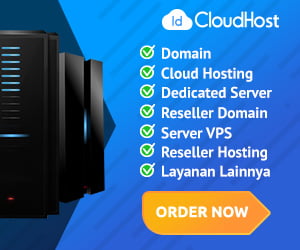








Comments